
Néhány felhasználónak, amikor számítógépen dolgozik, be kell szereznie a mappában lévő fájlok listáját. Ilyen listára különféle célokra lehet szükség: a mappákban lévő fájlok katalogizálásához, a mappákban található tartalmak összehasonlításához, a filmek, zenék, e-könyvek stb. Felsorolásához..
Sok esetben a fájlok száma nagyon nagy lehet, tehát a mappában lévő fájlok teljes listájának manuális összeállítása problematikus lesz. Tegyük fel, hogy az elektronikus könyvtárat a számítógép egy mappájában tárolják, vagy ha van egy nagy filmgyűjteménye. Még egy lelkes személy, aki egy mappa vagy lemez teljes tartalmát megjegyzi, irreális.
Tartalom:- Fájllista mentése a parancssor segítségével
- A mappában lévő fájlok listájának beolvasása a bat fájl használatával
- DirLister program a fájlok felsorolására
- Töltse le a fájlok listáját a Total Commander alkalmazásban
- A böngésző mappájában lévő fájlok listájának mentése
- A cikk következtetései
- 3 módszer a fájlok listájának a mappában (videó) történő elhelyezésére
A helyzetből kikerülhet, ha létrehoz egy listát a mappában található fájlokról, majd elmenti azt a szövegfájlba. A jövőben a kapott lista szükség szerint szerkeszthető.
Például vannak külső merevlemezeim, amelyek mindegyike több terabájt méretű, egy nagy filmgyűjteményt tárolok, amelyet évek óta gyűjtök. Természetesen nekem nehéz emlékezni a merevlemezen tárolt filmek nevére.
Filmekkel való találkozás az interneten, a fájlok listája a mappában, könnyen megnézhetem, van-e ilyen film a gyűjteményemben, vagy találkoztam-e új filmmel. Ezért elkezdtem megoldást keresni erre a kérdésre..
Végül néhány egyszerű megoldást találtam erre a problémára. A mappában lévő fájlok listáját különféle módon lehet létrehozni: a parancssor használatával, a .bat kiterjesztésű fájl használatával, a speciális programok használatával mentheti a listát egy böngészőben.
Fájllista mentése a parancssor segítségével
Először el kell lépnie a kívánt mappához vagy lemezre, ha a lemezen lévő fájlok listáját szeretné megkapni. A mappa vagy lemez megnyitása után a billentyűzet „Shift” gombjának megnyomásával kattintson a jobb gombbal a mappán belülre. A megnyíló helyi menüben válassza az "A parancs ablak megnyitása" lehetőséget..
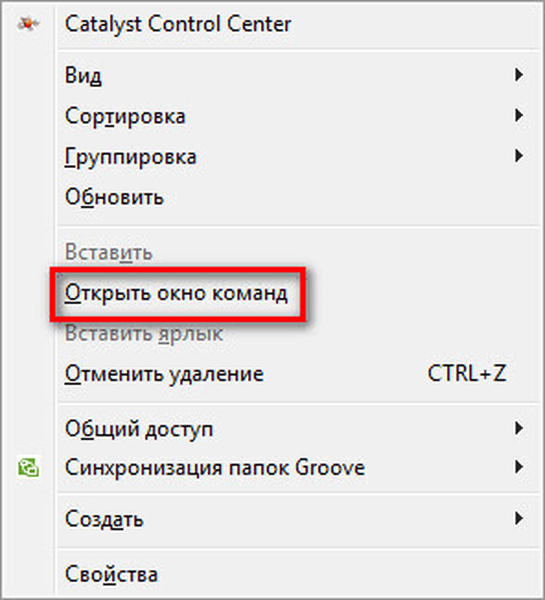
Ezután megnyílik egy konzolablak, amelyben már meg van adva a kívánt könyvtár elérési útja (az Ön esetében a megnyitott mappába kerül). Ebben a példában ez a számítógép programjának „Programok” mappája. A program hivatkozásokat tartalmazó más mappái ebben a mappában találhatók..
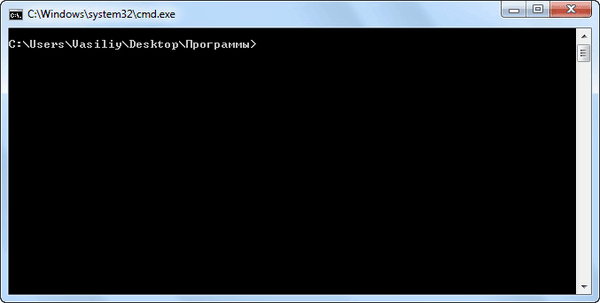
Ezután be kell írnia az alábbi parancsok egyikét:
dir /b>filelist.txt dir /s>filelist.txt
A "dir" beírása után szóköznek kell maradnia. A "filelist" helyett a fájl nevét írhatja, csak latin betűkkel. Ne felejtsd el a végén hozzáadni a .txt formátumot.
Ezek a parancsok különböznek egymástól a fájlok listájának mentésére szolgáló további kritériumok felhasználása szempontjából:
- / b - azt jelenti, hogy csak a fájlnevek kerülnek mentésre.
- / s - azt jelenti, hogy a listán kívül az ebben a mappában található összes fájl és alkönyvtár (almappa) is szerepelni fog.
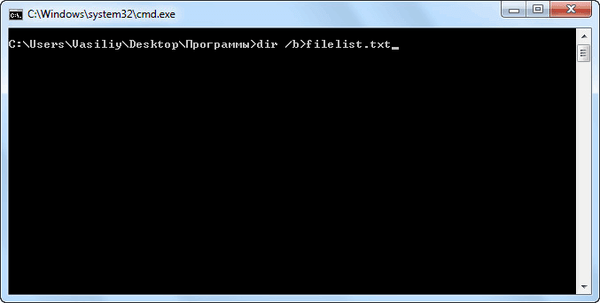
Ezután nyomja meg a billentyűzeten az "Enter" gombot.
Ezután megnyithatja a mappát, és láthatja, hogy a "filelist" szövegfájl van a mappában. Most megnyithatja ezt a fájlt a Notepad segítségével.
Ha ebben a mappában néhány fájlnak orosz neve volt, akkor ezeknek a fájloknak a helyett érthetetlen karaktereket (repedéseket) fog látni. A helyzet az, hogy a Jegyzettömb nem érti az MS-DOS kódolást.
Ezért a létrehozott fájlt a Word programmal lehet megnyitni. Feltételezem, hogy a legtöbb felhasználó számára ez a program telepítve van a számítógépre.
Kattintson a jobb gombbal a szövegfájlra, majd válassza a helyi menüben az „Open with” -t. A fájl megnyitásához válassza a Microsoft Office Word lehetőséget. Megnyílik a "Szövegkonverzió" ablak a Word program ablakában, amelyben ki kell választania az MS-DOS kódolást, amely lehetővé teszi ennek a dokumentumnak az elolvasását..
A mintán a megfelelő szöveges képernyő jelenik meg.
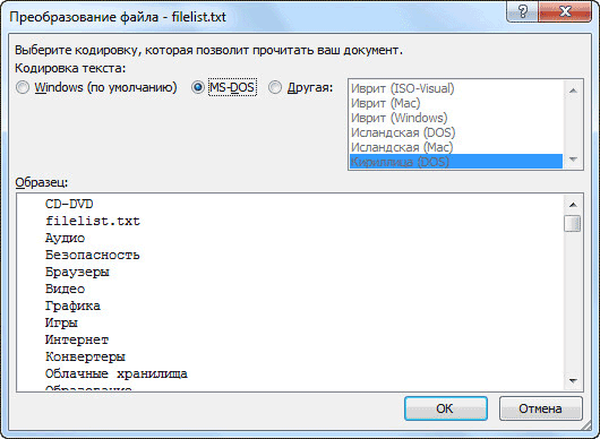
Az „OK” gombra kattintás után ez a szöveg megnyílik a Word alkalmazásban. A dokumentumot szerkesztheti, majd mentheti a számítógépre a kívánt formátumban, ideértve a "TXT" formátumot is. A fájl mentése utáni kódolási problémák többé nem lesznek.
A mappában lévő fájlok listájának beolvasása a bat fájl használatával
Az egyik legjobban elérhető és legegyszerűbb módszer a mappában lévő fájlok listájának beszerzésére: ehhez használjon egy speciális denevér fájlt. Számos lehetőség létezik egy ".bat" kiterjesztésű, más kóddal rendelkező fájl létrehozására.
A bat fájl létrehozásához meg kell nyitnia a Jegyzettömböt, majd be kell illesztenie a kódot oda:
chcp 1251 echo% date %% time%> filelist.txt dir / b / d >> filelist.txt
A fájl mentésekor bármilyen nevet megadhat a fájlnak, magának a fájlnak a "BAT" kiterjesztést kell megadnia. A fájl Jegyzettömbbe mentésének lehetőségei így néznek ki:
- Fájlnév: filelist.bat
- Fájl típusa: Minden fájl
Ezután kattintson a "Mentés" gombra.
Ezután tegye a létrehozott fájlt a mappába, ahonnan a fájlok listáját szeretné elérni. Ezután futtassa a ".bat" kiterjesztéssel rendelkező fájlt. Ebben a mappában a "filelist" fájl ".txt" formátumban kerül létrehozásra, amely tartalmazza a fájlok listáját.
A ".bat" kiterjesztéssel rendelkező fájl tartalmához többféle lehetőség van. Ennek a módszernek a használata esetén a kódolási problémák nem merülnek fel.
DirLister program a fájlok felsorolására
Az ingyenes DirLister program segítségével létrehozhat egy mappában található fájlok listáját. Ez az apró program nem igényli a számítógépre történő telepítést. Miután letöltötte a programot a számítógépre, bontsa ki az archívumot a programmal.
DirLister letöltésA program elindításához nyissa meg a mappát a programmal, majd kattintson a DirLister alkalmazásra.
A DirLister program ablakában a "Szkennelés mappája" szakaszban az "Megnyitás" gombbal ki kell választania a szkenneléshez használt mappát..
A "Kimeneti fájl" szakaszban a "Mentés másként ..." gomb használatával ki kell választania egy helyet a fájlok listájának mentéséhez..
A fájlok keresési feltételeit a "*." Maszk segítségével határozhatja meg. A kívánt név vagy fájltípus kiválasztásával ("TXT", "Excel", "HTML" stb.) A szükséges beállítások kiválasztása után kattintson a "Lista készítése" gombra.
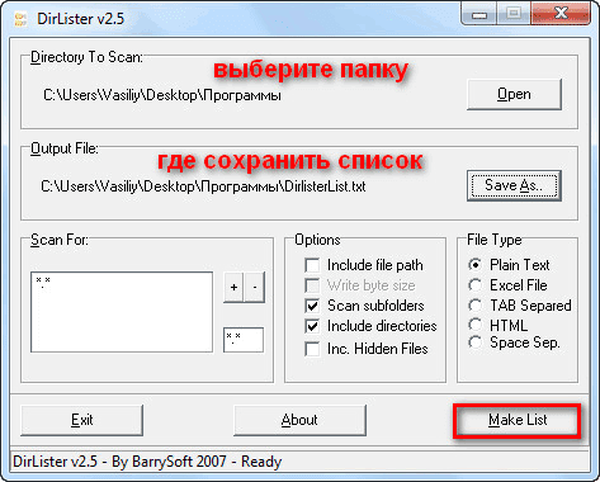
A beolvasás befejezése után a program bal alsó sarkában megjelennek a fájllista létrehozásának sikeres befejezésével kapcsolatos információk: "Minden fájl helyesen lett feldolgozva".
A DirLister program nem csak egy adott mappában található fájlok listáját jeleníti meg, hanem teljes információkat is tartalmaz a mappában található fájlokról és mappákról, beleértve a fájl méretét is.
Töltse le a fájlok listáját a Total Commander alkalmazásban
A mappában lévő fájlok listáját a népszerű fájlkezelő, a Total Commander használatával kaphatja meg. Ehhez nyissa meg a kívánt mappát a program ablakban.
Ön is érdekli:- A telepített programok listájának háromféle módja
- Hogyan lehet megváltoztatni a lemez méretét - 3 program
A "Kiválasztás" menüben először válassza a "Mindet kijelölni" elemet. Az összes fájl kiválasztása után ugyanabban a menüben válassza a "Név másolása a vágólapra" menüpontot..
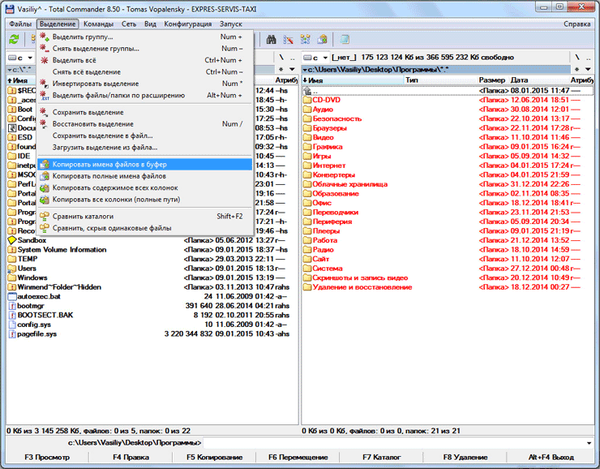
Ezután nyissa meg a Jegyzettömböt vagy más szövegszerkesztőt, és illessze be a vágólapra a fájlok listáját.
A "Kiválasztás mentése fájlba ..." lehetőséget választhatja a "Kiválasztás" menüben. Ebben az esetben nevet kell adnia a fájlnak, majd el kell mentenie azt "TXT" formátumban.
A böngésző mappájában lévő fájlok listájának mentése
A böngésző segítségével mappában lévő fájlok listáját kaphatja meg. Először nyissa meg a böngészőt, majd húzza a mappát a böngészőablakba. A fájlok listája megnyílik egy böngészőablakban. Navigálhat a tartalom között, mint az Explorer.
Ezután egyszerűen átmásolhatja a fájlok listáját a szövegszerkesztőbe, mentheti a listát egy HTML fájlba, vagy elmentheti a PDF-be egy virtuális nyomtatóval.

A cikk következtetései
Ilyen meglehetősen egyszerű módszerekkel könnyen elkészítheti a fájlok listáját, amelyek egy adott mappában vagy a számítógép lemezén találhatók. A fájlok listájának mentéséhez a legkényelmesebb módot használhatja..
3 módszer a fájlok listájának a mappában (videó) történő elhelyezésére
https://www.youtube.com/watch?v=lHb5cqe8tFwSimilar kiadványok:- Szöveg másolása Windows vagy program ablakban
- Hogyan távolítsuk el a hirdetéseket a Skype-on
- Hogyan távolíthat el hirdetéseket a µTorrent-ből
- Hogyan lehet megtudni a jelszót a számítógépen található Wi-Fi kapcsolatból
- Hogyan tisztítsuk meg a számítógépet











